O WhatsApp é o aplicativo de mensagens mais popular em todo o mundo, e as pessoas o usam para várias necessidades de comunicação, como com a família, amigos ou negócios. Você pode querer criar um backup de suas conversas do WhatsApp, onde você pode acessá-las de outros dispositivos e as ler.
Uma maneira de fazer isso é exportar a conversa do WhatsApp para o Excel. Você pode organizar sua planilha, o que facilitará a leitura de conversas anteriores. Este guia irá mostrar as diferentes maneiras de exportar suas conversas do WhatsApp para uma planilha do Excel.
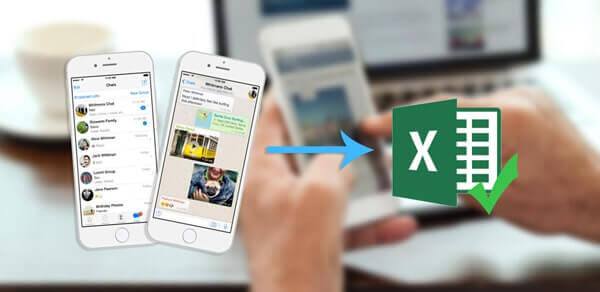
Exportar Conversa do WhatsApp para o Excel de Forma Seletiva
Você já deve ter ouvido falar do software de transferência de arquivo do WhatsApp - iMyFone iTransor for WhatsApp se estiver pesquisando sobre como manejar os dados do WhatsApp, que é o melhor programa que você pode usar para exportar as conversas do WhatsApp para o Excel ou apenas exportar contatos do WhatsApp. Claro, você também pode realizar facilmente todas as suas tarefas administrativas do WhatsApp, como exportar conversas e transferir seus dados, e como a interface de usuário é limpa, é bem fácil navegar no software.
Além disso, pode fazer backup pelo WhatsApp Web ou no Google Drive, armazenar as conversas do WhatsApp, etc, com esta ferramenta.
Vamos explorar como exportar a conversa do WhatsApp para o Excel passo a passo. Primeiro você precisa fazer um backup. Continue lendo.
Passo 1. Conecte seu telefone ao computador. Inicie o software iTransor for WhatsApp.
Passo 2. Clique em "Backup do WhatsApp em dispositivos".
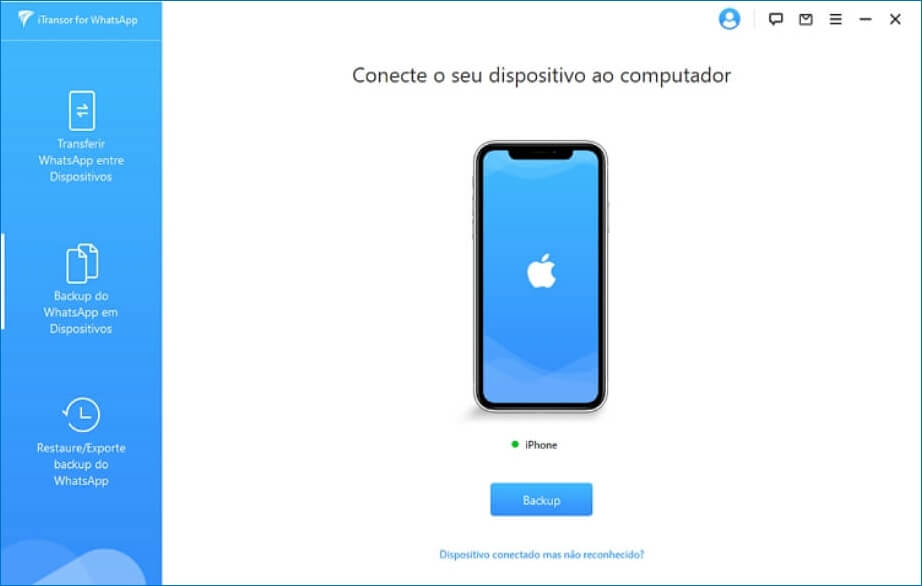
Passo 3. Aguarde até que o backup seja concluído.
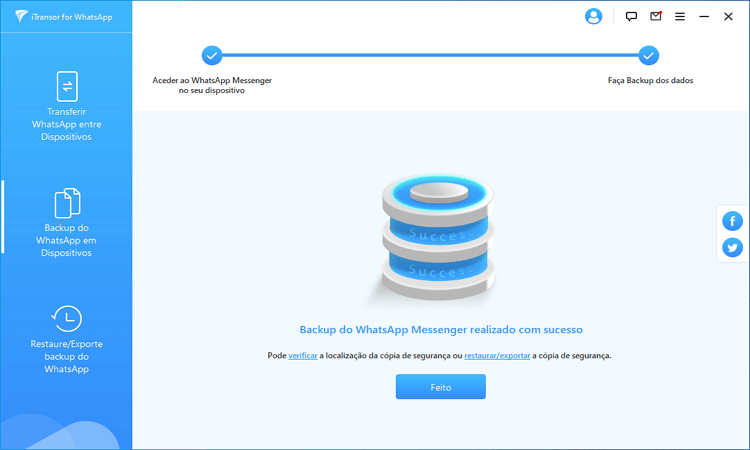
Depois de criar um backup dos dados do WhatsApp do seu telefone, você poderá exportar as conversas desse backup para um tipo de arquivo desejado. Para isso:
Passo 1. Escolha "Restaure/exporte backup do WhatsApp" no menu.
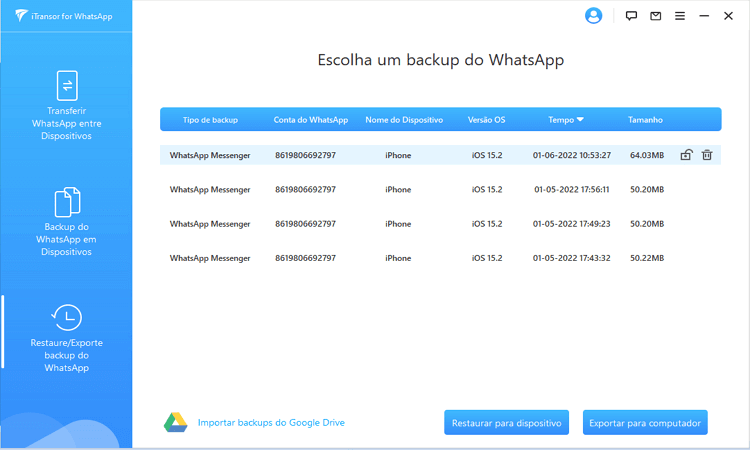
Passo 2. Selecione seu backup na lista (é melhor usar o mais recente) e clique em exportar para o computador. Clique no botão Exportar para o Computador. O programa começará a verificar o backup e mostrará todos as conversas e anexos que ele contém.
Passo 3. Selecione as conversas do WhatsApp que você deseja exportar, juntamente com os anexos que deseja incluir. No menu "Salvar como", escolha XLS e clique em "Exportar".
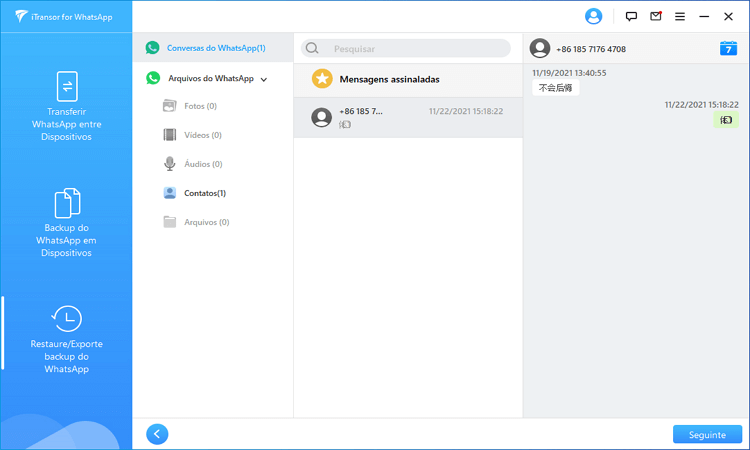
Paso 4. Aguarde até que as conversas selecionadas sejam exportadas para o local especificado.
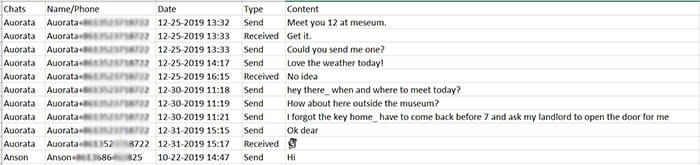
Embora você possa exportar o WhatsApp para o Excel, recomendamos fortemente que você opte por exportá-lo para um arquivo HTML. Isso porque, além de poder abrir HTML em qualquer dispositivo com navegador integrado, o suporte a anexos (como arquivos de mídia) é melhor em um arquivo HTML. As conversas também serão carregadas mais rapidamente ao abrir um arquivo HTML em comparação com uma planilha do Excel, especialmente se a conversa for mais longa.
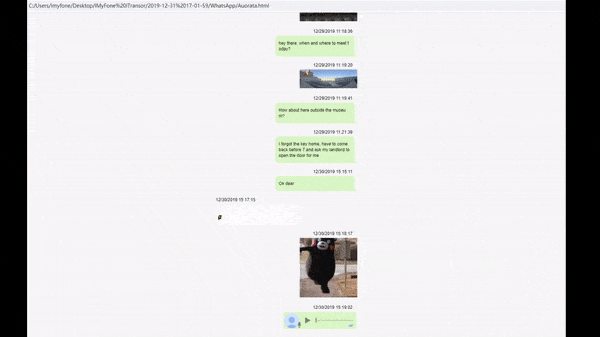
Em suma, o programa faz a maior parte do trabalho automaticamente e você só precisa concluir as tarefas mais básicas. Venha experimentar gratuitamente!
Como Exportar Conversas do WhatsApp para o Excel por E-mail
O WhatsApp também possui um recurso integrado que permite exportar conversas do WhatsApp do seu telefone para o Excel. Esse recurso só permite exportar as conversas em um documento de texto. Portanto, você precisará convertê-lo em um arquivo .xlsx após a exportação. Este é um procedimento mais complicado e difícil, por isso tentaremos explicá-lo em detalhes.
Existem alguns métodos diferentes sobre como você pode exportar o histórico da conversa do WhatsApp a partir do recurso integrado, mas mostraremos como exportar suas conversas por e-mail neste exemplo. Portanto, antes de prosseguir, certifique-se de:
- Estar conectado a uma conta de e-mail em seu telefone que possa ser acessada de outros dispositivos.
- Se estiver usando um iPhone, certifique-se de que sua conta de e-mail esteja conectada ao aplicativo de e-mail padrão.
Depois de ter feito isso, você deverá:
Passo 1. Abrir a conversa para exportar o WhatsApp para o Excel.
Passo 2. Exportar a conversa (com ou sem arquivos de mídia) usando:
- Android: clicando nos 3 pontos e depois em Mais, Exportar conversa, escolher sua preferência de inclusão de mídia e selecionar sua conta de e-mail.
- iOS: clique no nome da conversa, role até o final e escolha Exportar conversa, escolha suas preferências de mídia e selecione o aplicativo Mail.
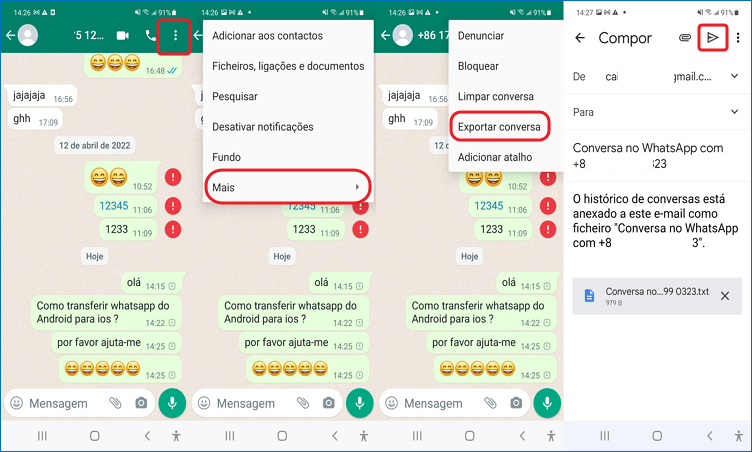
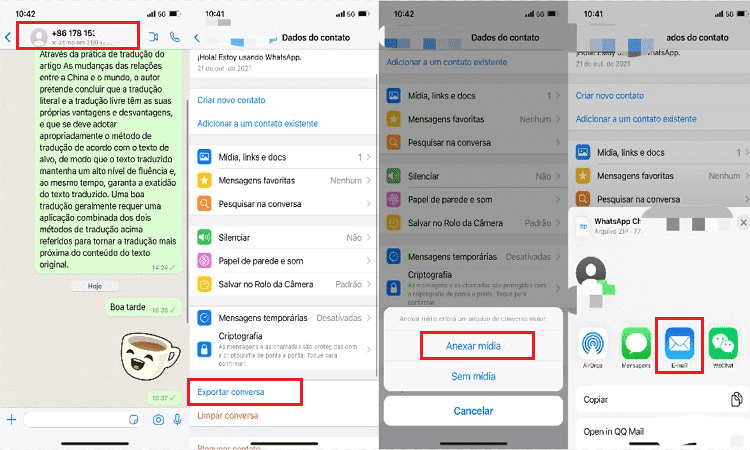
Passo 3. Envie o e-mail para você mesmo e aguarde o envio.
Em seguida, recomendamos que você carregue esse e-mail em um computador. Depois disso, baixe o arquivo de texto que você acabou de exportar. Então você precisará converter a conversa:
Passo 1. Abra uma nova planilha do Excel e vá para a guia Dados na parte superior. Na seção Obter e transformar dados, clique em Texto/CSV.
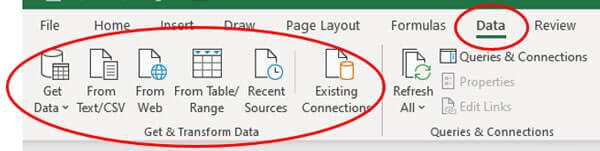
Passo 2. Localize e escolha seu arquivo de texto e clique em importar. No assistente de importação de texto, clique em Delimitado e, em seguida, nas guias de opções do delimitador na próxima página. Escolha Geral na terceira página e clique em concluir.
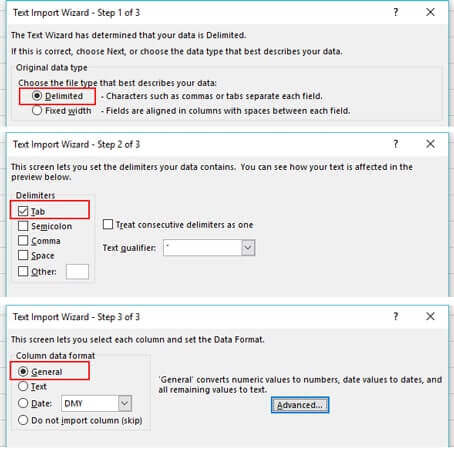
Passo 3. Quando perguntado de onde você gostaria de importar os dados, escolha Planilha Existente e verifique se a célula selecionada onde a importação será iniciada é a primeira célula.
Assim, você pode salvar e transferir esta planilha do Excel para um local alternativo.
Dicas: Se você precisar exportar mensagens apagadas por alguém, deve primeiro saber como ver mensagens apagadas pelo remetente no WhatsApp.
Perguntas Frequentes sobre como Exportar Conversas do WhatsApp
Levantamos algumas perguntas frequentes dos usuários do WhatsApp para seu interesse.
1 Como exportar a conversa completa do WhatsApp?
Você pode usar o recurso de exportação de conversa para exportar uma cópia do histórico da conversa de uma conversa individual ou em grupo. Abra a conversa individual ou em grupo. Clique em Mais opções > Mais > Exportar conversa. Escolha se deseja exportar com ou sem arquivos de mídia.
2 Como exportar a conversa do WhatsApp para o Word?
Se você optar por usar o iTransor for WhatsApp, a resposta é muito simples: basta selecionar "Salvar como DOC." no passo 3 do primeiro método que acabamos de introduzir.
Conclusão
As maneiras acima são as maneiras mais fáceis de exportar contatos do WhatsApp para o Excel. Com o programa para transferir WhatsApp - iMyFone iTransor for WhatsApp, o processo será fácil e rápido, você só precisa de alguns cliques. Se você precisar de mais tutoriais de transferência do WhatsApp, visite nosso site, que abrange uma variedade de artigos sobre o WhatsApp e, certamente, você resolverá seus problemas.
Você pode gostar também
Perguntas relacionadas ao produto? Entre em contato com nossa equipe de suporte para obter uma solução rápida >





